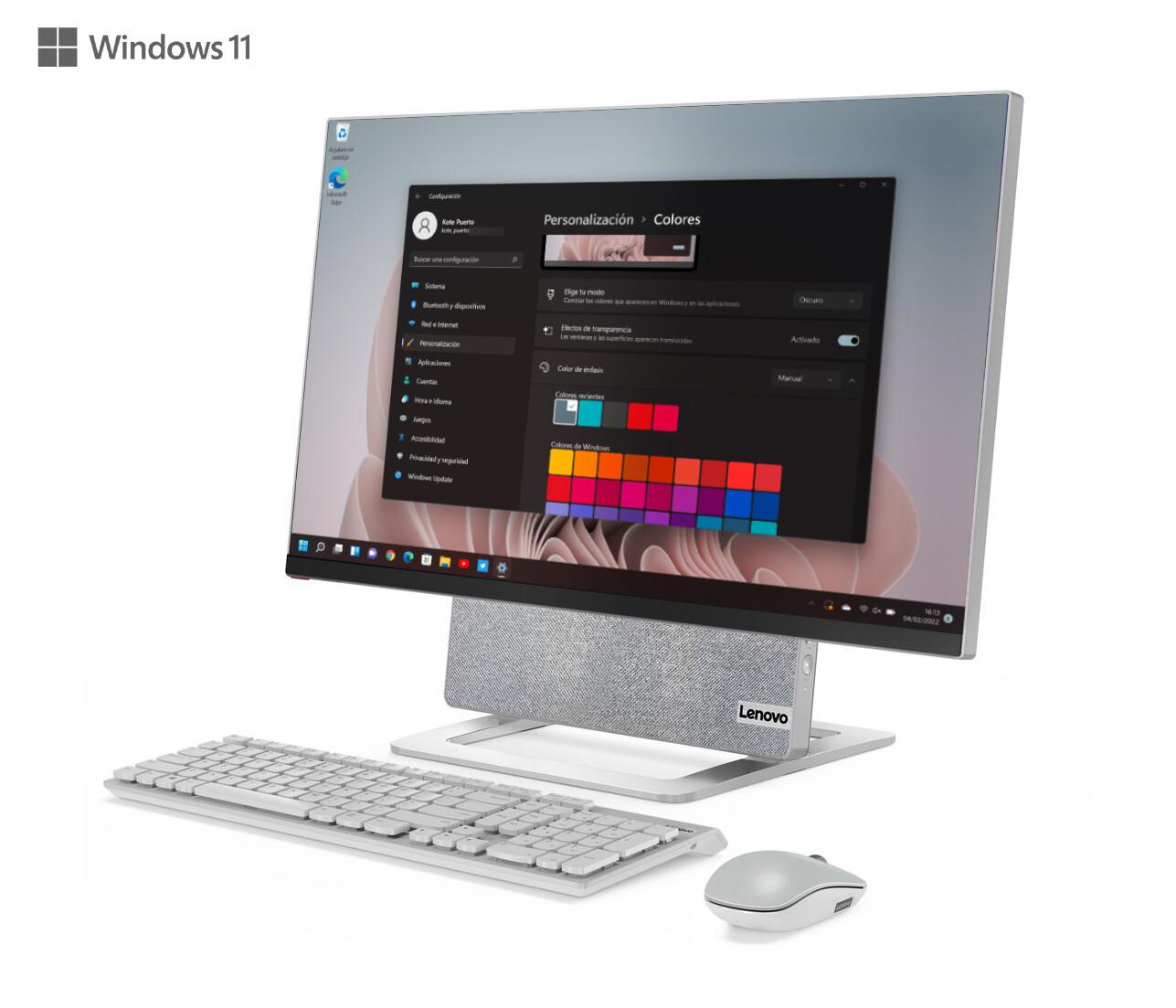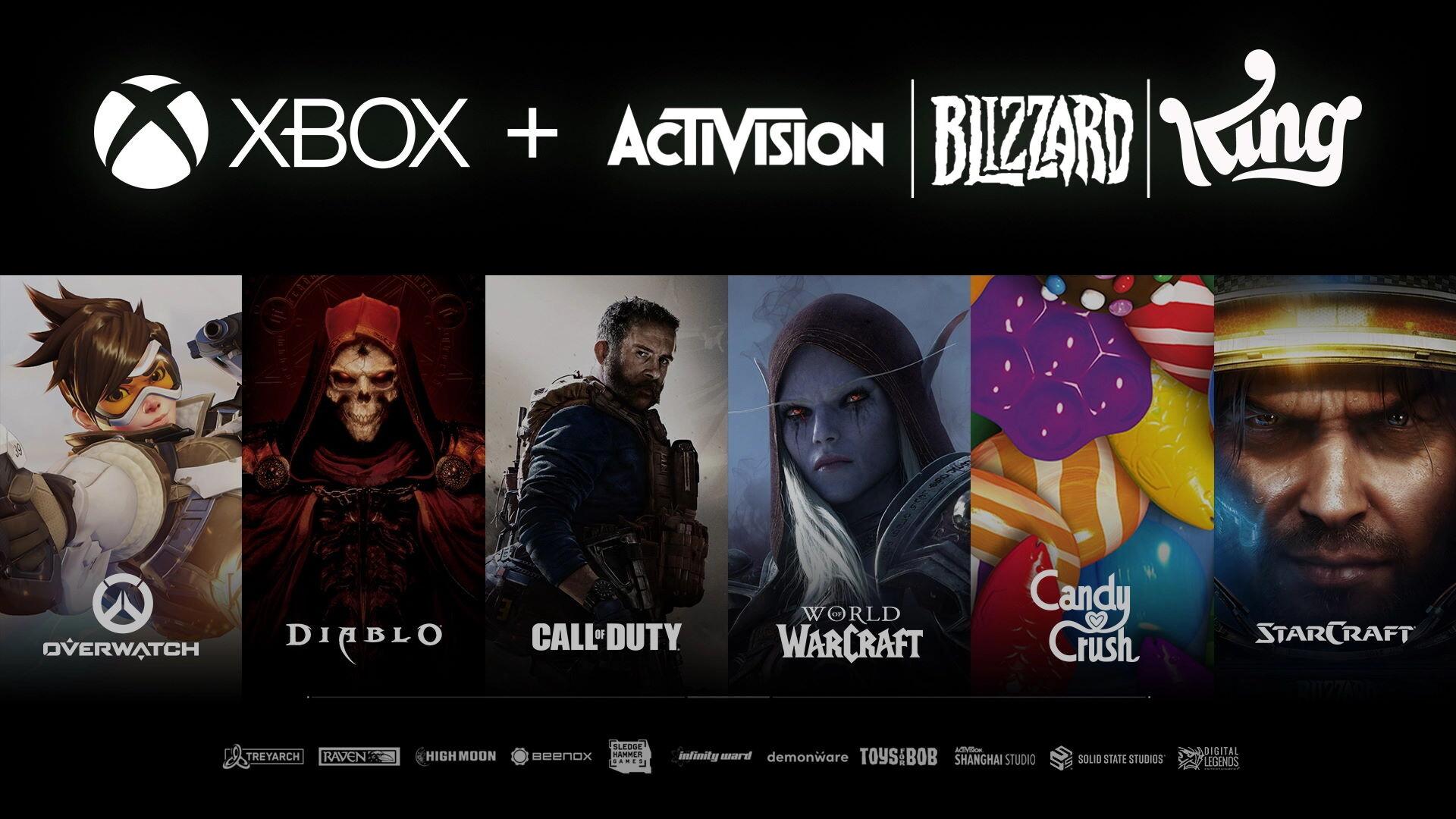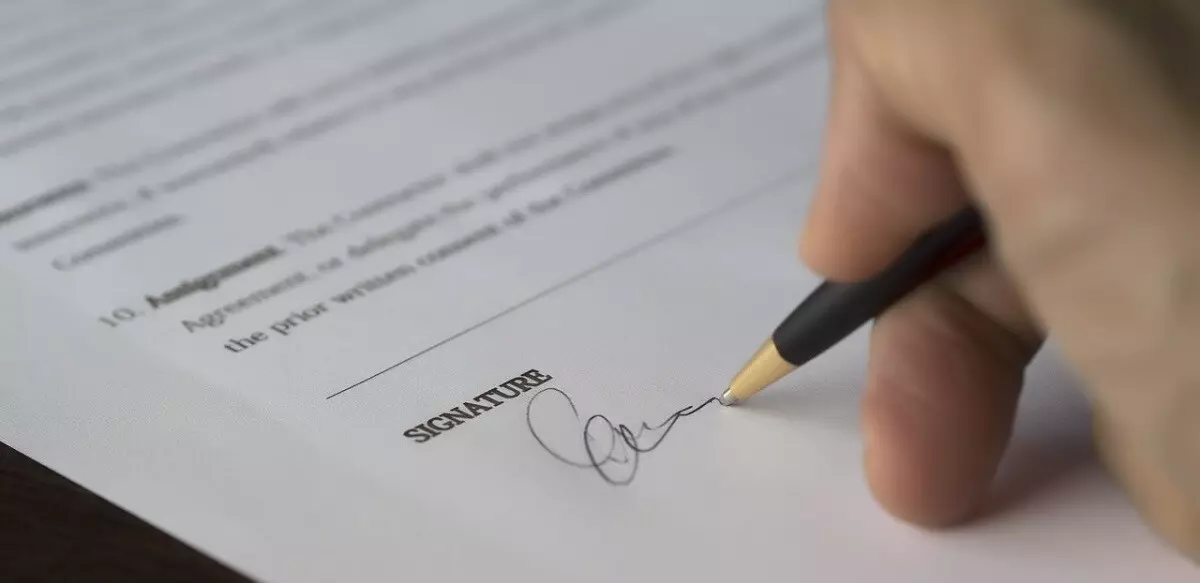Windows 11 trae muchas novedades bajo el brazo, entre las que destacamos la ejecución de aplicaciones Android directamente en el sistema, o unos widgets mucho más elaborados. Pero lo primero que reclama nuestra atención es su remozado aspecto visual.
Aunque hay muchos usuarios que buscan recuperar el aspecto de Windows 10, la opinión general es que nos encontramos ante un sistema mucho más atractivo y pulido. Destacan las mayores capacidades de personalización, que podemos comenzar a probar con 5 funciones:
Índice
1. Habilita el modo oscuro
2. Temas para dar un cambio de ‘look’ completo
3. El menú de inicio a la izquierda
4. Oculta los iconos de tu escritorio
5. Configura la luz nocturna para dormir mejor
Habilita el modo oscuro
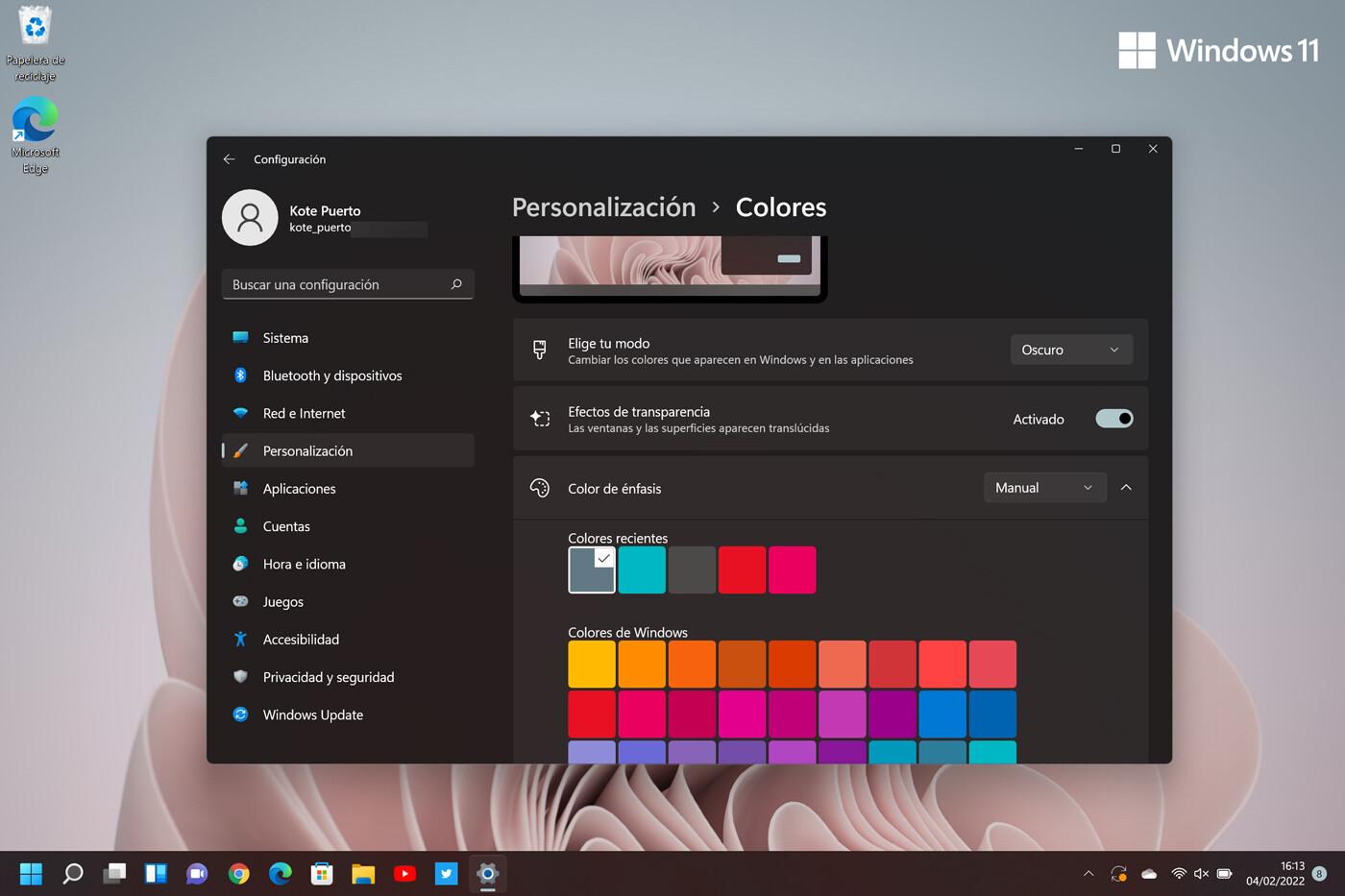
Independientemente de que te gusten los temas con tonos más oscuros, o más claros, los sistemas operativos están apostando por los primeros ya que tienen ventajas evidentes: reducen el consumo de batería (menos brillo) y causan menos fatiga visual.
Windows 11 nos permite alternar entre ambos, con o sin transparencias, lo que determina que las ventanas y superficies aparezcan translúcidas. También es posible elegir un color de énfasis para identificar elementos importantes en el sistema.
La manera de activar el modo oscuro es entrando en la configuración de Windows, elegir Personalización, a continuación Colores, y accedemos a un menú donde cambiar los parámetros descritos.
Temas para dar un cambio de ‘look’ completo
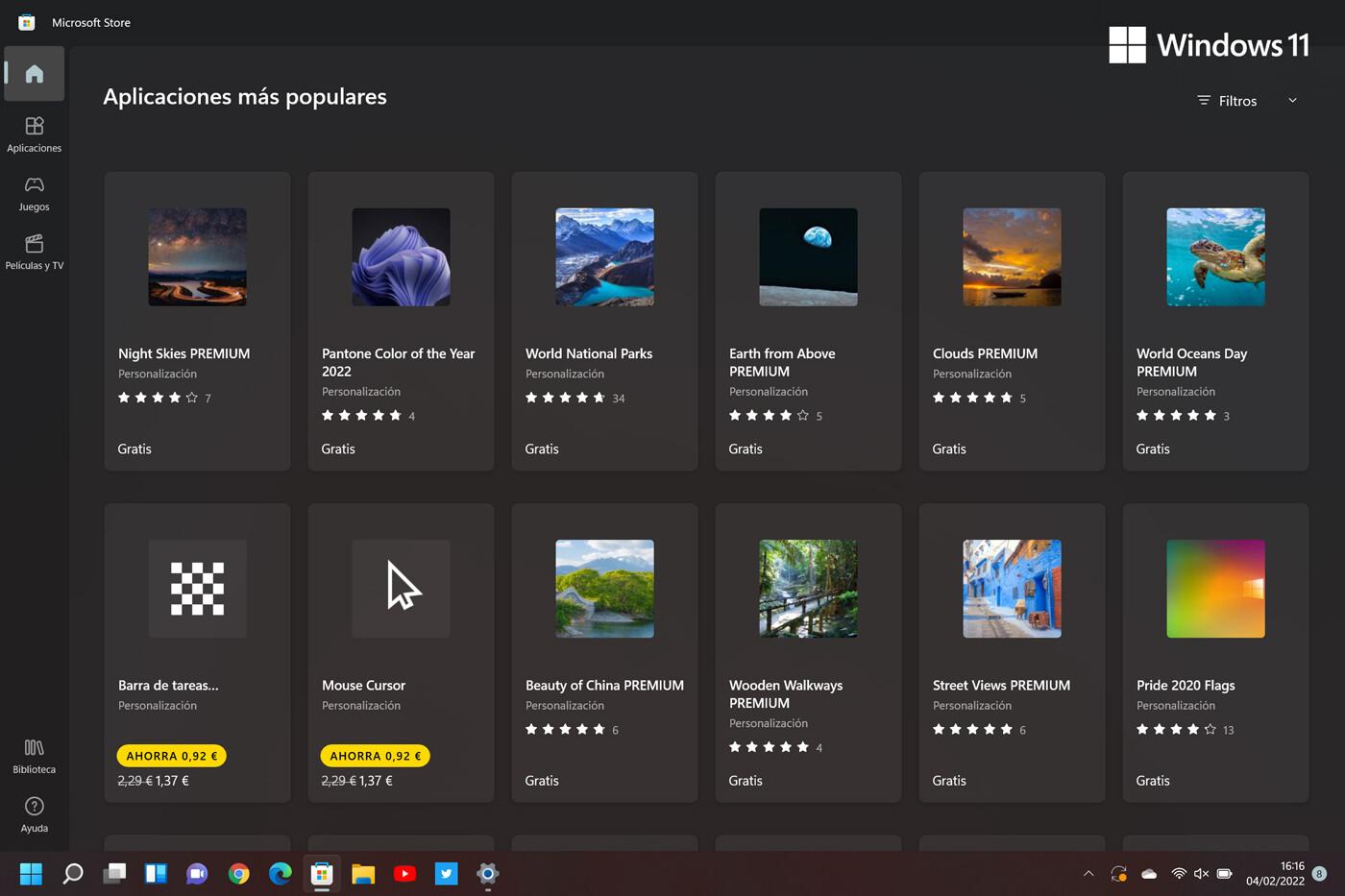
La manera más obvia de darle un toque diferente a tu sistema es a través del repertorio de temas que Microsoft pone a nuestra disposición. Estos cambian de todo, desde fondos, a colores, pasando por punteros de ratón. Si te parecen pocos los que vienen de serie en el sistema, puedes ir a la configuración y pulsar en ‘Personalizar > Explorar temas’ e irás a la Microsoft Store. Allí encontrarás decenas (gratuitos y de pago).
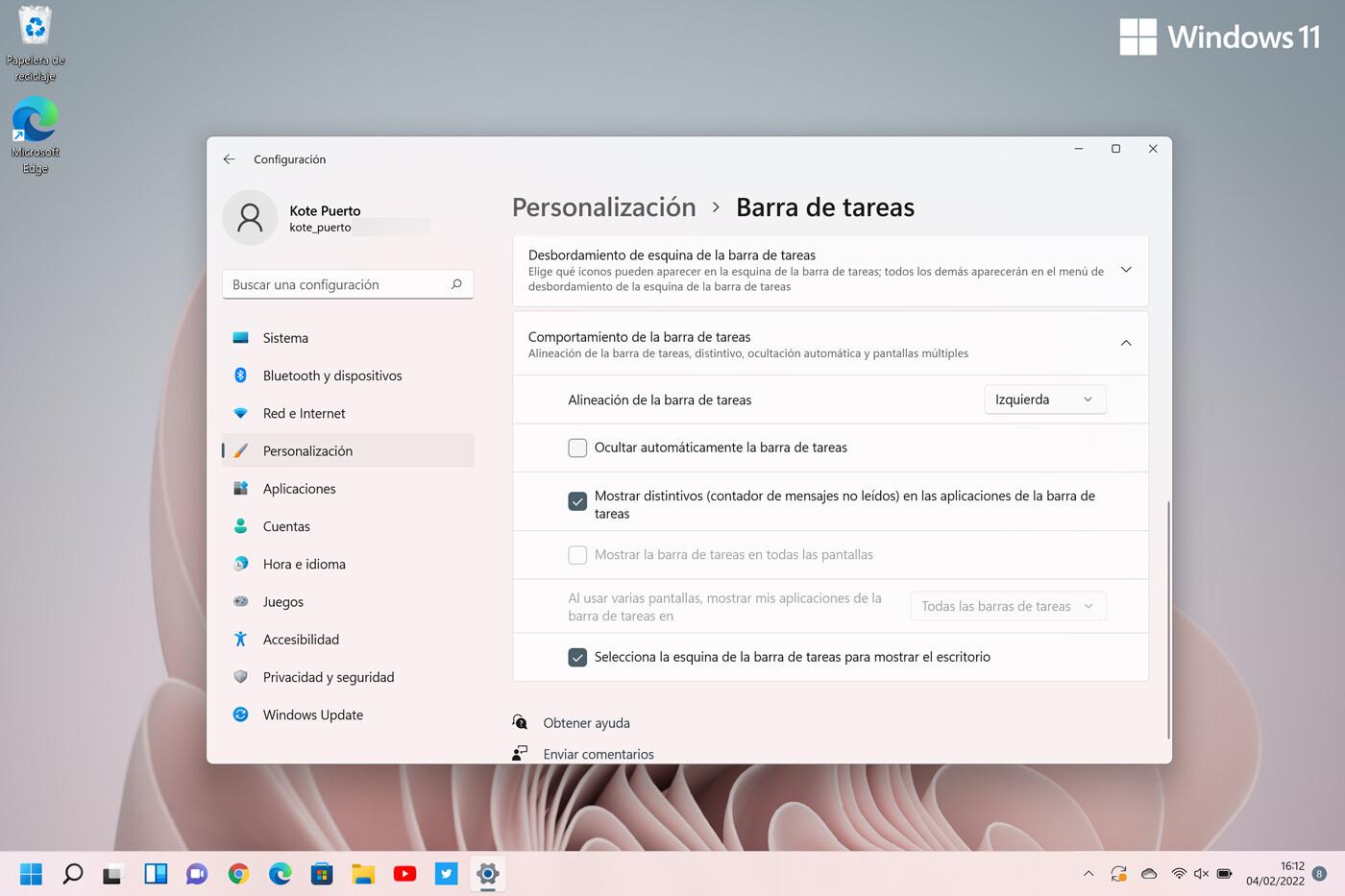
Sabemos que el menú de Windows 11 en el centro es una seña de identidad del nuevo sistema, pero entendemos que muchos usuarios quieren mantener una tradición de generaciones anteriores: anclar el menú de inicio a la izquierda.
Es tan sencillo como entrar en la configuración de Windows 11, elegir Personalización, y pulsar ‘Barra de tareas’. En el apartado ‘Comportamiento de la barra de tareas’ tenemos la opción en ‘Alineación de la barra de tareas’, para ponerla a nuestro gusto.
Oculta los iconos de tu escritorio
![]()
Imagina que tienes que compartir tu pantalla y tienes el escritorio lleno de carpetas y archivos que no quieres que se vean. Afortunadamente en Windows 11 es posible limpiarlo todo sin necesidad de borrar ningún elemento.
Para conseguirlo hacemos clic derecho en el fondo de pantalla, pulsamos Ver y desactivamos la opción ‘Mostrar iconos del escritorio’. Para recuperarlos volvemos hacer el mismo proceso.
Configura la luz nocturna para dormir mejor
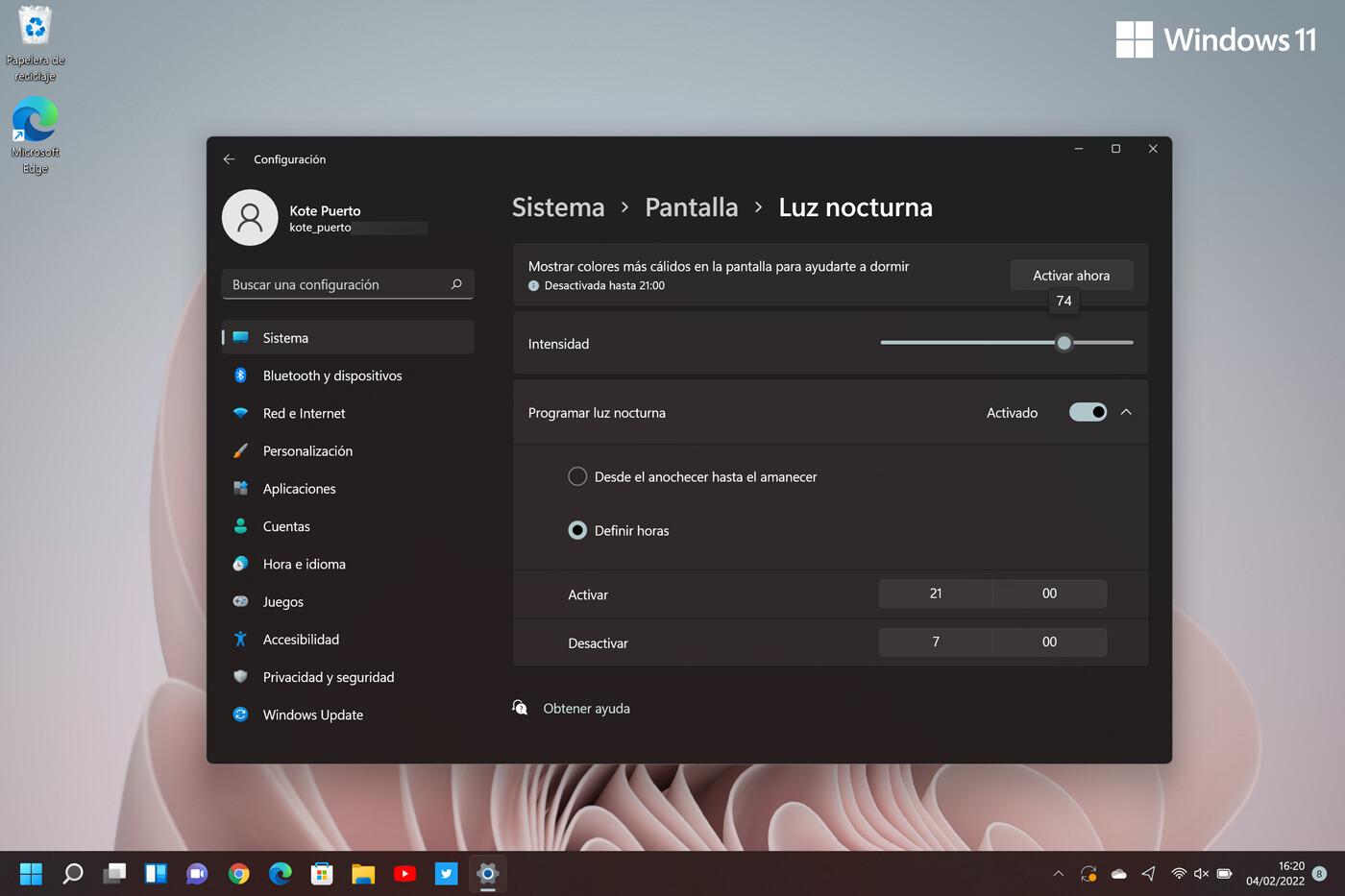
Proponemos para terminar una opción que tiene más que ver con la salud visual y mental que con la personalización, y es que Windows 11 cuenta con un sistema de luz nocturna muy recomendable. Lo que hace es activar colores más cálidos a determinadas horas, preparándote para la hora de dormir.
La configuración de este modo está en Sistema, luego Pantalla, y pulsamos en ‘Luz nocturna’. Podremos decidir tanto las horas de activación como la intensidad.